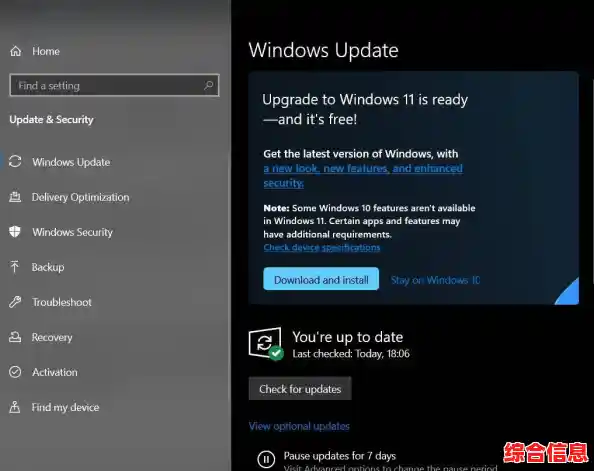每次当你兴致勃勃地找到一个心仪已久的硬件设备驱动程序,或者一个非常实用但有点年头的软件,准备在崭新的Windows 11电脑上大展拳脚时,屏幕上却冷不丁地弹出一个冰冷的警告窗口——“Windows无法验证此驱动程序软件的发布者”或“此驱动程序未经过数字签名”,那一刻的挫败感,相信很多喜欢折腾电脑的朋友都深有体会,这个看似是为了安全而设的“数字签名”门槛,实际上却成了我们使用自由的一大障碍,我们就来彻底聊聊如何解除这个限制,让你的Win11真正实现硬件兼容和软件安装的自由。
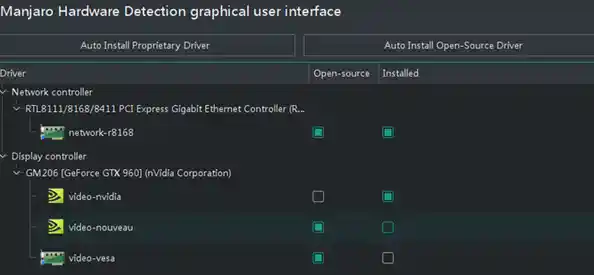
我们得简单理解一下这个“数字签名”到底是什么,你可以把它想象成微软官方颁发的一个“安全认证标签”,软件或驱动程序的开发者需要向微软申请这个“标签”,然后把它贴在自家的产品上,Windows系统在安装这些程序时,会先检查这个“标签”的真伪和有效性,如果标签有效,就放行;如果没有标签或者标签是伪造的,系统就会出于安全考虑阻止安装,这个机制的初衷非常好,是为了防止恶意软件和不可靠的驱动程序损害你的电脑系统。
但问题在于,这个“一刀切”的策略也带来了不少麻烦,很多小众但好用的硬件(特别是一些国产的或者已经停产的设备)厂商,可能没有精力或财力去为每一个驱动都申请微软的签名,又比如,一些开源软件、个人开发者制作的工具,或者我们自己动手修改、编译的程序,自然也不会有这个官方认证,更不用说,一些专业的调试工具、虚拟机增强功能等,在测试阶段也需要绕过签名限制,如果因为缺少一个签名就被系统拒之门外,无疑大大限制了我们的选择范围和探索乐趣。
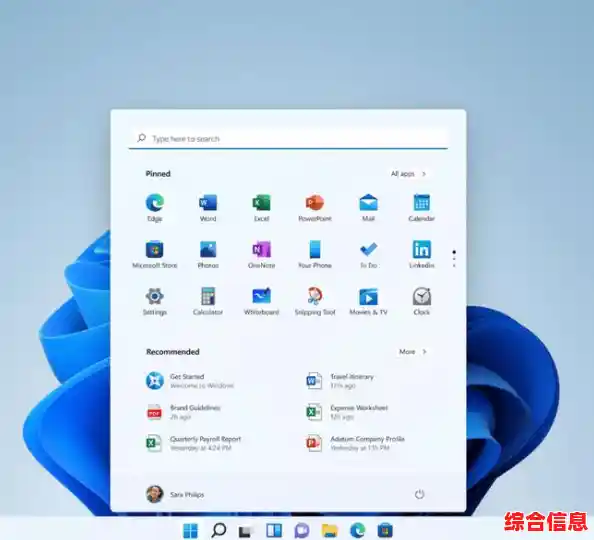
如何安全、有效地解除这个限制呢?这里提供几种主流的方法,但请务必记住,解除限制意味着降低了安全屏障,你需要对自己安装的软件来源负责。
最常用且相对简单的方法是“禁用驱动程序强制签名”,这个方法是一次性的,但某些系统更新后可能会需要重新操作,操作步骤如下:点击开始菜单,选择“设置”,进入“系统”下的“恢复”选项,在“高级启动”那里,点击“立即重新启动”,电脑会重启并进入一个蓝色背景的选项菜单,选择“疑难解答” -> “高级选项” -> “启动设置”,最后点击“重启”,再次重启后,你会看到一个带编号的启动选项列表,按键盘上的数字键“7”或功能键“F7”,选择“禁用驱动程序强制签名”,之后系统会正常启动,在这个会话期间,你就可以安装那些没有数字签名的驱动程序了,这个方法的好处是临时性的,下次正常开机后保护又会自动恢复,比较安全。
如果你觉得每次都需要这样操作太麻烦,特别是对于那些需要长期使用无签名驱动的用户,可以考虑一个更彻底的方法:关闭安全启动,安全启动是现代电脑UEFI固件中的一项安全功能,它与驱动程序签名强制实施紧密相关,关闭它需要进入电脑的BIOS/UEFI设置界面(通常在开机时按F2、Del等特定键进入),在BIOS设置中,找到“Security”或“Boot”选项卡下的“Secure Boot”选项,将其设置为“Disabled”,保存设置并退出后,Windows将不再强制要求驱动程序签名。但需要严重警告的是,关闭安全启动会降低系统对 rootkit 等底层恶意软件的防御能力,请确保你清楚潜在的风险。
除了上述两种方法,对于有一定技术基础的用户,还可以考虑使用专门的工具来给驱动程序进行“自签名”,这相当于你自己充当“认证机构”,给自己信任的驱动打上签名,这个过程稍微复杂一些,需要用到Windows的签名工具,但好处是既能安装驱动,又不必完全关闭系统的重要安全功能,算是一种折中的高级方案。
Windows 11的数字签名机制像是一把双刃剑,它确实在默认情况下为大多数普通用户提供了坚实的安全保障,防止了误操作和恶意软件的侵害,但对于追求极致兼容性、喜欢探索小众软硬件的用户来说,它又显得过于保守和死板,通过上述方法解除限制,就像是获得了系统的“管理员钥匙”,可以进入更广阔的世界,但权力越大,责任也越大,在享受自由安装乐趣的同时,务必确保你下载和安装的每一个软件、每一个驱动都来自可信赖的来源,因为一旦解除了系统的这道“护城河”,保护电脑安全的第一责任人,就变成了你自己,希望这篇内容能帮助你打开Win11的这扇限制之门,在确保安全的前提下,尽情享受科技带来的无限可能。